6 راه برای رفع مشکل اتصال Spotify به Discord
در این مقاله تخصصی از مجله 98zoom میخواهیم از 6 راه برای رفع مشکل اتصال Spotify به Discord با شما صحبت کنیم ، پس با یک مقاله مفید و آموزشی دیگر از تیم نود و هشت زوم همراه ما باشید :
Discord اکنون چیزی بیش از مکانی است که گیمرها می توانند در آن با هم بنشینند. برای ارتقاء تجربه، می توانید Discord را با Spotify و بسیاری از سرویس های محبوب دیگر متصل کنید. با این حال، اگر پیغام خطای «مصلح Spotify به Discord» را مشاهده کردید، این مقاله برای شما مناسب است.
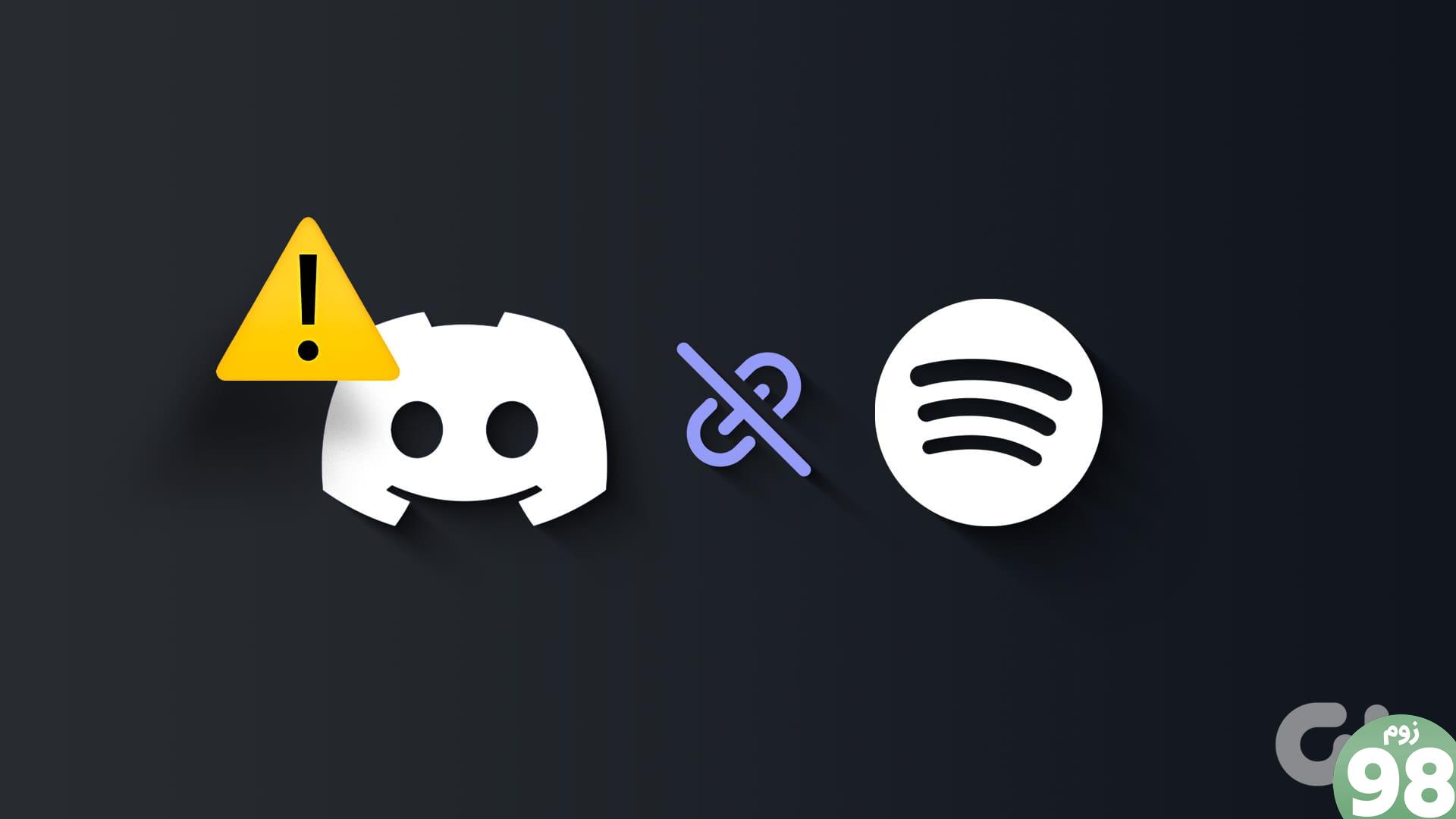
اتصال Spotify با Discord می تواند تجربه درون برنامه را ارتقا دهد. با این حال، “ناقص در اتصال حساب Spotify شما به Discord” می تواند ناامید کننده باشد. خوشبختانه راه های مختلفی برای رفع مشکل وجود دارد. شروع کنیم.
توجه : اگر میخواهید با دوستانتان به Spotify در Discord گوش دهید، باید Spotify Premium داشته باشید. در غیر این صورت، خطای Failed to connect to Spotify را مشاهده خواهید کرد.
1. بررسی کنید که آیا Discord یا Spotify خراب هستند یا خیر
اولین اقدام شما پس از مشاهده “وصل نشدن حساب Spotify شما به Discord” بررسی وضعیت سرور Discord و Spotify است. معمولاً سرورهای خدمات آنلاین ممکن است تحت تعمیر و نگهداری قرار گیرند یا با قطعی مواجه شوند. با استفاده از لینک های زیر می توانید وضعیت خدمات را بررسی کنید.
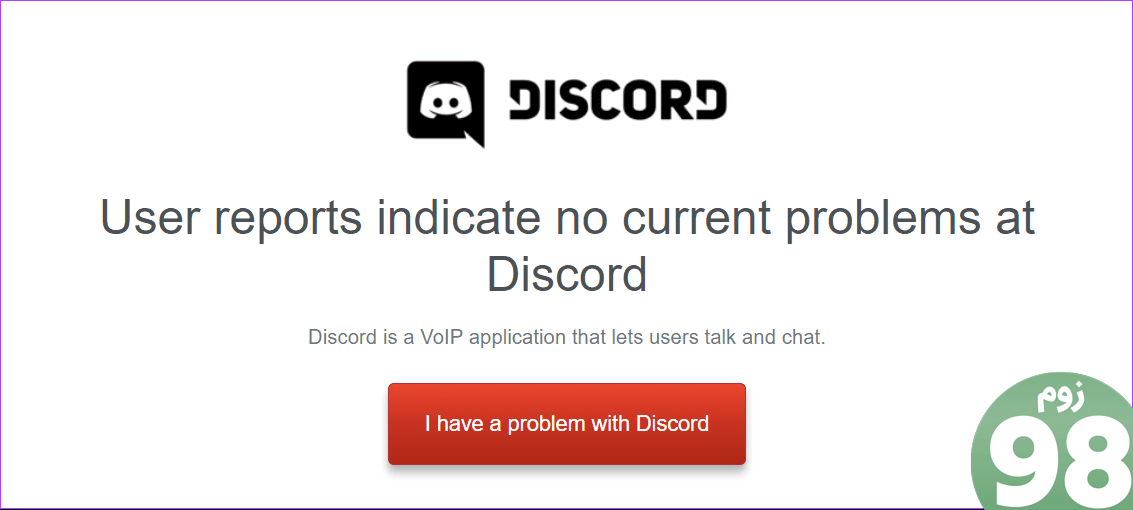
2. مطمئن شوید که یک اتصال اینترنتی پایدار دارید
هم Discord و هم Spotify برای درست کار کردن به یک اتصال اینترنتی پایدار نیاز دارند. از این رو، اگر Spotify به Discord متصل نیست، می توانید سرعت اینترنت خود را بررسی کنید و در صورت مواجه شدن با هر مشکلی اقدامات لازم را انجام دهید.
می توانید با استفاده از لینک زیر سرعت اینترنت را بررسی کنید (برای بررسی سرعت اینترنت همیشه می توانید محتوا را در سایر سرویس های محبوب مانند یوتیوب پخش کنید).
اگر مشکلاتی در ارتباط با اتصال اینترنت شما وجود دارد، در اینجا چند نکته برای رفع آنها وجود دارد:
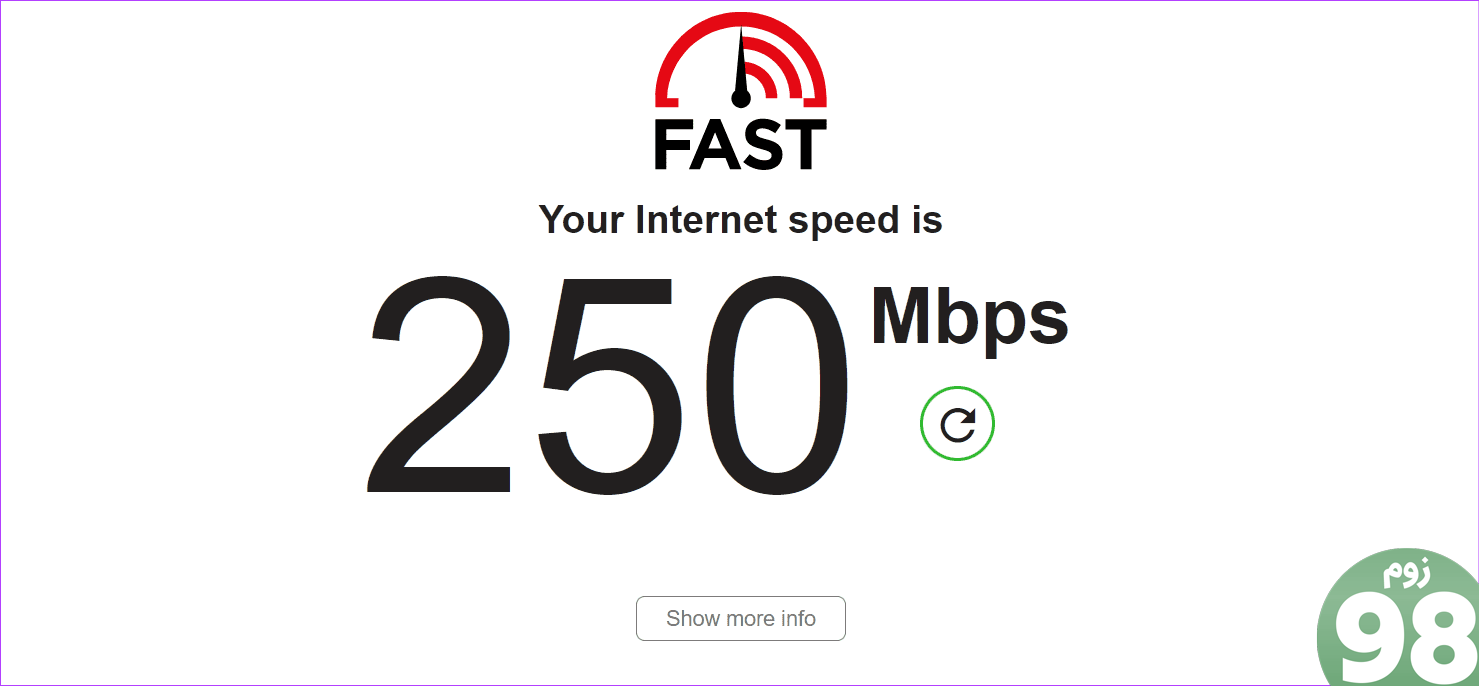
- روتر و مودم را روشن یا خاموش کنید: برای حداکثر سرعت و پایداری اینترنت، بهتر است گاهی اوقات به این دستگاه ها استراحت دهید. پیشنهاد می کنیم روتر و مودم خود را حداقل دو یا سه بار در هفته راه اندازی مجدد کنید.
- جابهجایی به اتصال دیگر: به اتصال دیگری مانند نقطه اتصال تلفن همراه یا اترنت بروید و ببینید آیا این امر مانع از اتصال Discord به Spotify میشود یا خیر.
- تماس با ISP: ممکن است مشکل از طرف ISP باشد. بنابراین، بهتر است با آنها تماس بگیرید و از آنها بخواهید که به زودی مشکل را برطرف کنند.
- ارتقا یا تغییر به یک طرح سریعتر: در نهایت، اگر برنامه فعلی شما کند است، بهتر است آن را ارتقا دهید یا به برنامه بهتر تغییر دهید. در صورت نیاز، حتی می توانید در صورت دریافت برنامه بهتر، به یک ISP دیگر تغییر دهید.
3. کش و کوکی های Discord را پاک کنید
دلایل زیادی برای حذف کش Discord از دستگاه شما وجود دارد. از جمله این موارد، امکان رفع خطای «ناقص به اتصال اسپاتیفای به دیسکورد» است. می توانید راهنمای دقیق ما را در مورد نحوه پاک کردن حافظه پنهان Discord در همه دستگاه ها دنبال کنید. پس از اتمام، بررسی کنید که آیا هنوز با مشکلاتی در خدمات مواجه هستید یا خیر.
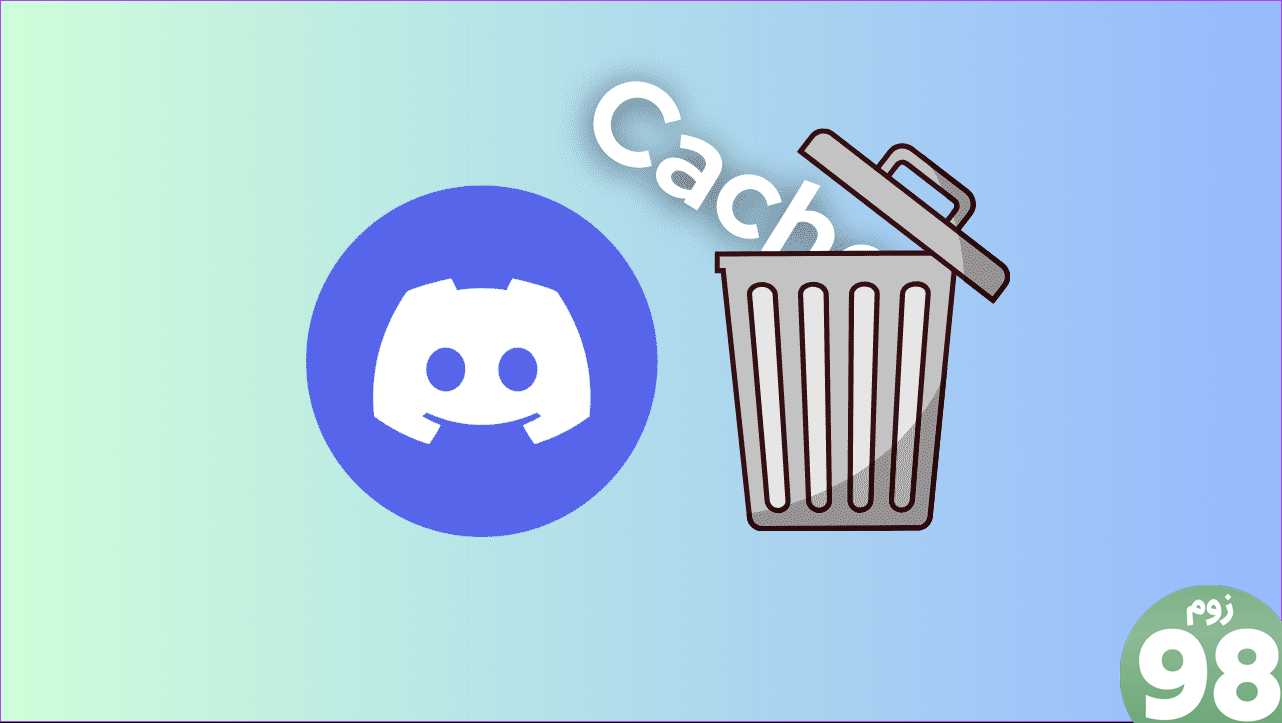
4. بین برنامه، دستگاه یا مرورگر Discord جابهجا شوید
گاهی اوقات، ممکن است مشکل به یک دستگاه خاص محدود شود. بنابراین، سعی کنید به دستگاههای دیگر یا راههای دیگری برای دسترسی به Discord سوئیچ کنید. علاوه بر برنامه، میتوانید به وب Discord دسترسی داشته باشید، و اگر از وب Discord استفاده میکنید، به برنامه Discord بروید. میتوانید در حالت ناشناس به وب Discord دسترسی پیدا کنید و ببینید که آیا این کمک میکند یا خیر.
5. Discord را به روز کنید
چنین مشکلاتی ممکن است به دلیل برخی از خطاها یا اشکالات Discord باشد. پس از تأیید، Discord یک بهروزرسانی را برای رفع مشکل انجام میدهد. اگر Spotify به Discord متصل نیست، می توانید Discord را به روز کنید و ببینید آیا مشکل برطرف شده است یا خیر.
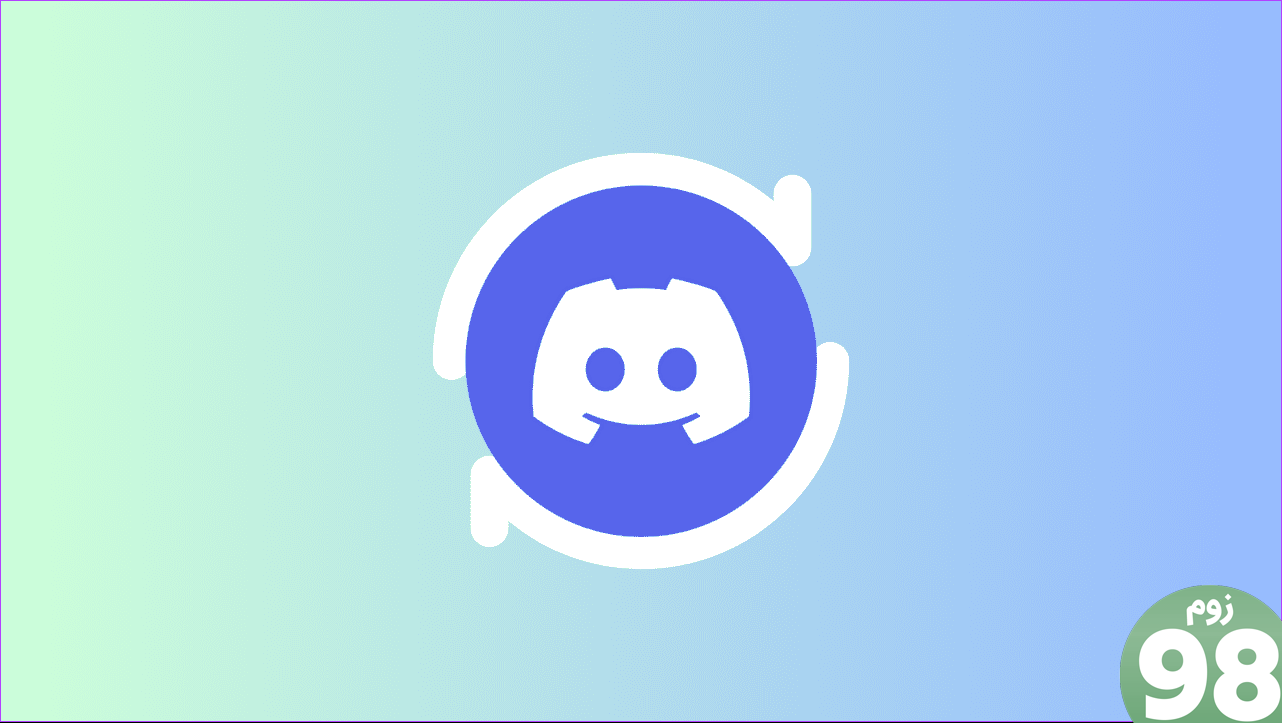
Discord بهروزرسانی خودکار را برای برنامههای وب و رایانه شخصی تضمین میکند. در مورد گوشی های هوشمند، در اینجا پیوندهایی برای بررسی و به روز رسانی برنامه وجود دارد.
6. Discord را دوباره نصب کنید
علاوه بر رفعهای ذکر شده در بالا، میتوانید Discord را نیز حذف کنید و بررسی کنید که آیا مشکل وجود دارد یا خیر. با حذف نصب برنامه، تمام فایلهای مربوط به برنامه، از جمله مواردی که باعث خطا میشوند، پاک میشود و از حساب Discord شما خارج میشود. می توانید راهنماهای Windows، macOS و iPhone را از لینک های زیر بررسی کنید:
در مورد دستگاه اندرویدی، موارد زیر را دنبال کنید:
مرحله 1: از پیوند زیر برای باز کردن صفحه برنامه Discord در فروشگاه Google Play استفاده کنید.
مرحله 2: روی Uninstall ضربه بزنید و سپس برای تایید روی Uninstall ضربه بزنید.
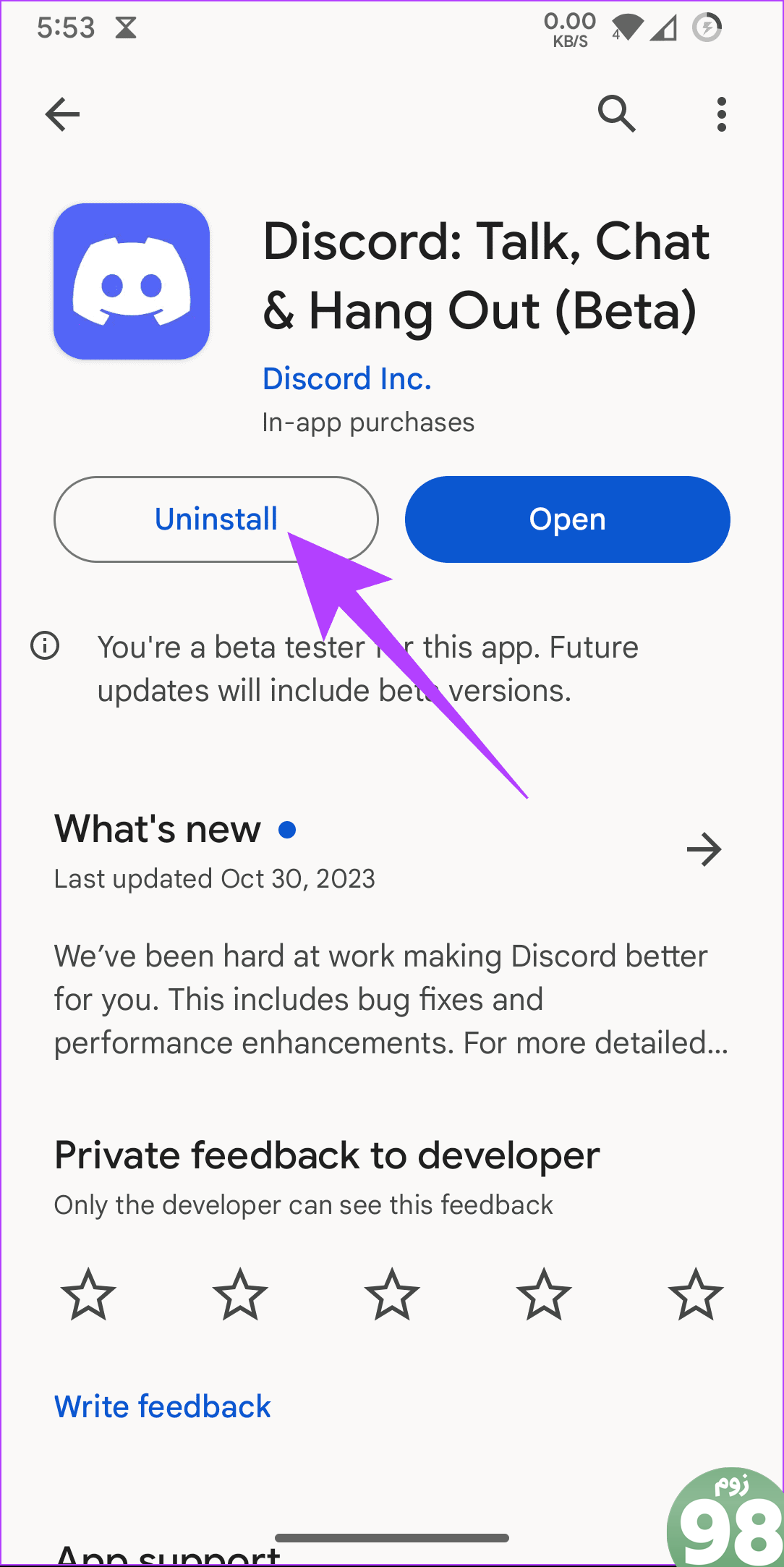
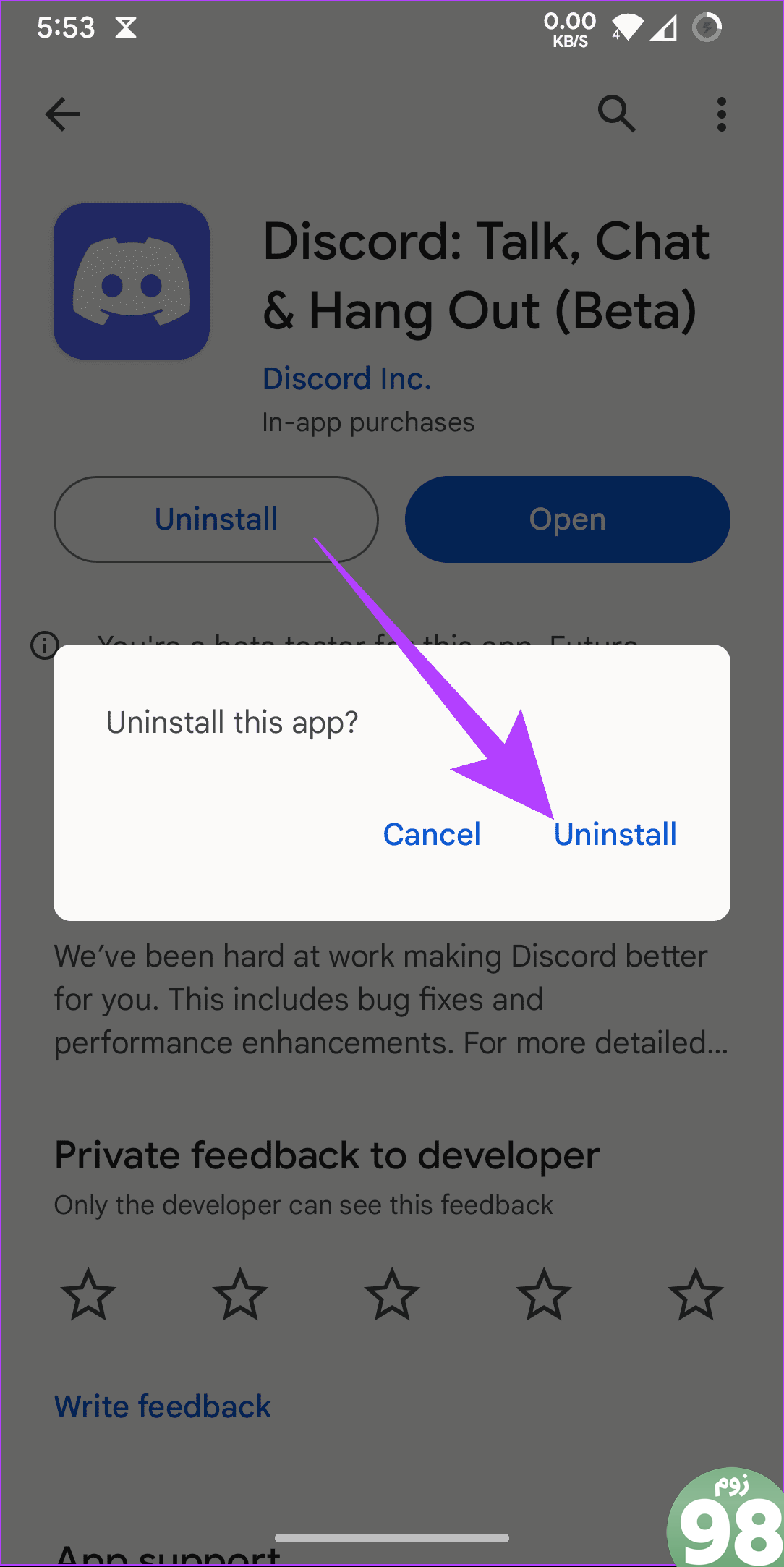
مرحله 3: پس از حذف نصب، روی Install ضربه بزنید.
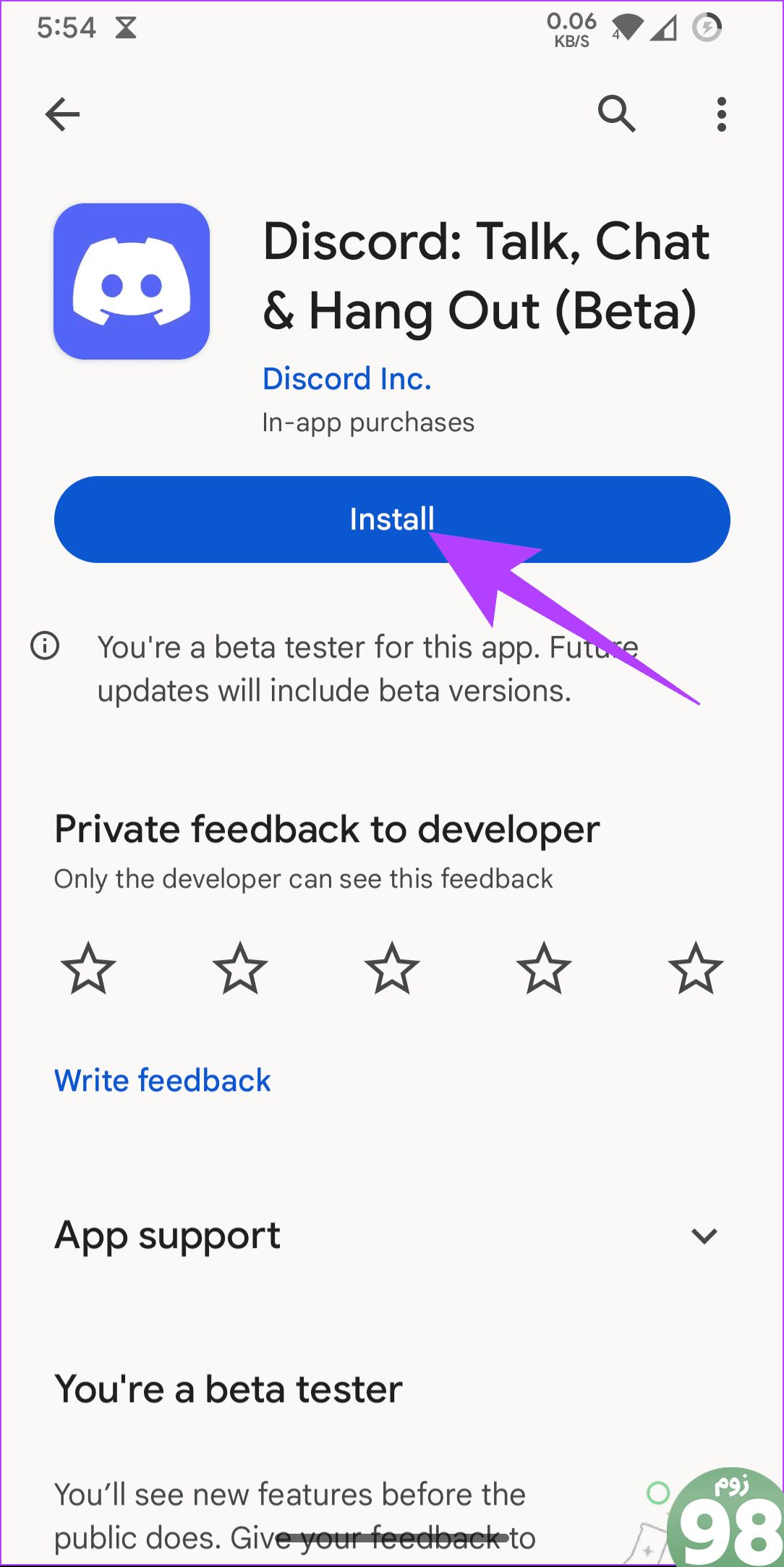
جلسات موسیقی بدون وقفه داشته باشید
توانایی گوش دادن به موسیقی با دوستان در حین استفاده از Discord یک ویژگی عالی است. با این حال، دیدن خطای عدم اتصال Spotify به Discord هر بار که سعی می کنید، آزاردهنده است. امیدواریم این راهنما به شما در رفع این خطا کمک کرده باشد. همچنین، این میانبرهای صفحه کلید Discord را برای ویندوز و مک بررسی کنید.
امیدواریم از این مقاله 6 راه برای رفع مشکل اتصال Spotify به Discord مجله نود و هشت زوم نیز استفاده لازم را کرده باشید و در صورت تمایل آنرا با دوستان خود به اشتراک بگذارید و با امتیاز از قسمت پایین و درج نظرات باعث دلگرمی مجموعه مجله 98zoom باشید
لینک کوتاه مقاله : https://5ia.ir/vYIvBF
کوتاه کننده لینک
کد QR :

 t_98zoom@ به کانال تلگرام 98 زوم بپیوندید
t_98zoom@ به کانال تلگرام 98 زوم بپیوندید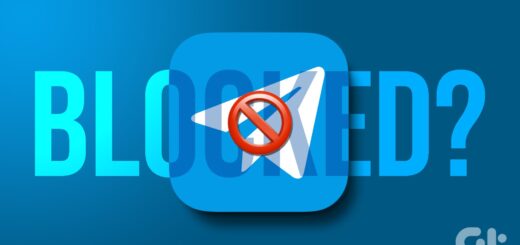
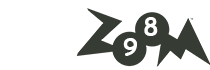
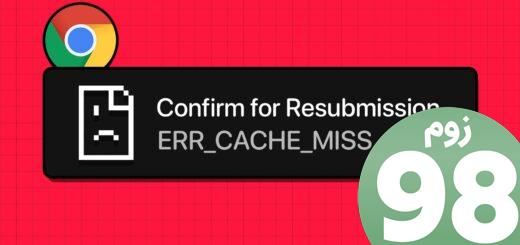





آخرین دیدگاهها